您是否曾觉得电脑屏幕上的文字过大,挤占了宝贵的显示空间,或者影响了阅读网页、处理文档时的整体布局?调整字体大小是一个简单却常被忽视的操作,它能显著提升您的视觉舒适度和工作效率,本文将为您详细介绍在不同场景下让电脑字体变小的几种有效方法,操作简单易懂。

理解核心:DPI、缩放与字体设置
在深入方法之前,了解几个核心概念有助于您更灵活地调整:

系统缩放比例: 这是操作系统(如Windows、macOS)提供的全局设置,按百分比放大或缩小屏幕上所有元素(包括文字、图标、窗口大小),降低缩放比例是缩小字体最直接的方式之一。
显示分辨率: 屏幕的像素密度,分辨率越高(1920x1080 提升到 2560x1440),在相同物理尺寸的屏幕上,像素点更密集,默认情况下显示的内容(包括文字)会更精细,视觉上可能感觉“变小”,但改变分辨率通常不是首选,因为它会影响所有内容的清晰度。
应用程序/浏览器特定设置: 许多软件和网页浏览器允许用户独立调整其界面内的文字大小,不影响系统全局设置。
DPI (每英寸点数): 与分辨率相关,衡量显示清晰度的物理指标,调整DPI设置有时也能影响文本渲染大小(尤其在旧系统或特定软件中)。
主流方法详解:按需选择
调整系统全局缩放比例(推荐首选)
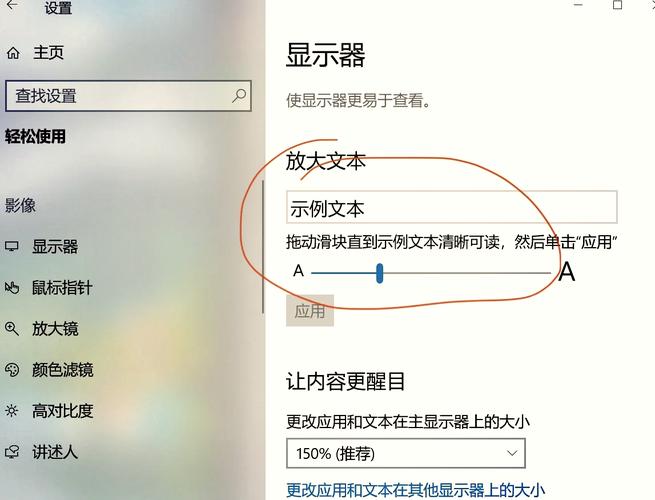
这是最常用且影响范围最广的方法,适用于Windows和macOS。
Windows 10 / 11:
在桌面空白处点击鼠标右键,选择
显示设置。在打开的设置窗口中,找到
缩放与布局部分。查看
缩放选项,当前比例通常显示为例如 "125% (推荐)" 或 "100%",下拉菜单中会列出可选的比例(如 100%, 125%, 150% 等)。要缩小字体,选择比当前数值更小的百分比,例如从 125% 改为 100%。
系统可能会提示您注销或重新启动某些应用以使更改完全生效,确认更改后,屏幕上的所有元素,包括系统界面、大多数应用程序窗口、图标和字体,都会相应缩小。
macOS (Ventura, Sonoma 及更新):
推荐方式: 在
分辨率旁,选择缩放,然后勾选显示所有分辨率,您会看到一个滑块或列表,选择数值更大的分辨率(如果当前是 1280x800,可选择 1440x900 或 1680x1050)。数值越大,显示的内容越多越精细,字体视觉上越小。 macOS 会智能优化渲染。替代方式 (旧版方法): 在
显示器设置中,查找文本大小滑块(有时在高级选项里)。向右拖动滑块可以减小系统范围内的文本大小,但此方法可能不如调整分辨率缩放影响全面。点击屏幕左上角的苹果菜单 () >
系统设置(或系统偏好设置,取决于版本)。在设置窗口中,点击
显示器。在右侧窗格,找到
分辨率设置,通常默认是默认或更多空间选项。要获得更小的字体和更多屏幕空间:
更改应用程序内部的字体设置
如果您只需要在特定软件中缩小字体(如网页浏览器、文档编辑器、代码编辑器等),可以单独设置:
网页浏览器 (Chrome, Firefox, Edge, Safari):
通常在浏览器右上角的菜单(三个点或三条线图标)中找到
缩放选项。选择小于 100% 的比例(90%, 80%, 75%)即可缩小当前网页的显示内容,注意:此设置通常只对当前标签页或网站有效。
通用快捷键: 按住
Ctrl键 (Windows/Linux) 或Command键 (Mac),同时向下滚动鼠标滚轮,这是临时调整网页内容(包括文字和图片)缩放的快捷方式。向下滚动缩小。菜单设置:
设置固定默认值 (部分浏览器): 在浏览器的设置菜单中搜索“字体”或“外观”,可以设置默认的网页字体大小(最小通常有限制,如 9px 或 10px)和最小字号。将默认字体大小调小,或者降低最小字号限制,可以强制某些网页显示更小的文本。
办公软件 (Microsoft Word, Excel, PowerPoint, WPS等):
在文档中,直接选中您想调整的文字。
在顶部工具栏的
字体大小下拉框中,选择更小的字号(如从 12 号字改为 10 号或 9 号)。也可以使用快捷键:
Ctrl + [(Windows) 或Command + [(Mac) 逐步减小选中文字的字体大小。调整显示比例: 软件右下角通常有一个缩放滑块或百分比显示。拖动滑块向左或减小百分比数值,可以缩小整个文档在屏幕上的显示视图(类似于浏览器缩放),但打印时实际字号不变。
代码编辑器/IDE (VS Code, Sublime Text, PyCharm等):
通常在
设置(Preferences/Settings) 或视图(View) 菜单中,找到Editor或Font相关选项。直接修改
Font Size的数值,输入更小的数字(如从 14 改为 12)。许多编辑器也支持快捷键:
Ctrl + -(减号) (Windows/Linux) 或Command + -(Mac) 来缩小编辑器内代码字体。
利用第三方工具(高级/特定需求)
虽然系统内置功能已足够强大,但某些工具可以提供更精细的控制:
系统优化/增强工具: 一些系统优化软件可能提供更细致的DPI调整或界面缩放选项,但需谨慎选择信誉良好的软件,避免潜在安全风险。
浏览器扩展: 存在专门用于强制修改网页字体、最小字号甚至整体布局的扩展程序(如某些用户样式管理器),这类工具功能强大但可能影响网页正常显示,建议仅在必要时使用。
调整屏幕分辨率(谨慎使用)
如前所述,提高分辨率理论上可以让内容更精细、视觉上更小,但操作需谨慎:
Windows: 在
显示设置>显示分辨率下拉菜单中,选择更高的分辨率(数值更大的选项)。macOS: 如前所述,在
显示器设置中选择缩放并挑选更高的分辨率选项。
重要提示:
过高的分辨率可能导致文字和图标变得非常小,难以辨认,尤其在物理尺寸较小或像素密度(PPI)不高的屏幕上。
分辨率设置不当可能导致显示模糊,通常建议使用操作系统推荐的“(推荐)”分辨率或选择整数倍缩放的分辨率以获得最佳清晰度。
此方法影响整个屏幕的所有内容,不仅仅是字体。
注意事项与贴心建议
平衡清晰度与大小: 过分缩小字体可能导致阅读困难,引发视觉疲劳,甚至影响视力,请务必在缩小字体和保证清晰易读之间找到适合自己的平衡点。
视力保护优先: 如果您调整字体的主要原因是看不清,建议优先考虑调整系统缩放比例或使用应用程序的缩放功能(如浏览器缩放),而非盲目追求小字号,看不清往往是需要放大而非缩小的信号。
快捷键效率高: 熟练掌握浏览器 (
Ctrl/Cmd +/-) 和文档编辑器 (Ctrl/Cmd + [ ]) 的缩放快捷键,能极大提升您在不同场景下快速调整视图的效率。分辨率与缩放的关系: 在较高分辨率的屏幕上,即使使用100%缩放,文字也可能比低分辨率屏幕100%缩放下显得更小、更锐利,结合分辨率设置和缩放比例调整,能获得最满意的效果。
特定软件设置: 如果您发现某个特定软件内的字体无法通过常规方法缩小,请查阅该软件的帮助文档或设置选项,寻找其独有的字体或显示设置。
调整电脑字体大小并非难事,关键在于理解不同方法的作用范围和适用场景,系统缩放是全局调整的基石,应用内设置则提供了灵活性和针对性,掌握这些技巧,您就能轻松掌控屏幕空间的布局,让电脑界面更贴合您的视觉习惯和工作需求,无论是为了容纳更多信息,还是追求更简洁的视觉体验,清晰、舒适、高效地使用电脑,从优化字体显示开始,祝您使用愉快!









评论列表 (3)
如何调整电脑字体大小?简单步骤分享!
2025年05月29日 23:06只需几个简单步骤,轻松调整你的电脑字体大小,让阅读更舒适!
调整电脑字体大小是提升视觉舒适度和工作效率的关键,可以通过系统全局缩放、应用程序内部设置以及分辨率调节等方法实现,其中使用快捷键和菜单选项更为便捷高效操作需谨慎以避免影响阅读体验和视力健康同时需注意特定软件的特殊设定方法希望对你有所帮助!
2025年06月03日 13:53调整电脑字体大小有多种方法,包括系统全局缩放、应用程序内设置、第三方工具等,通过理解DPI、缩放比例等概念,可以灵活调整字体大小,提升视觉舒适度和工作效率。
2025年07月03日 09:57